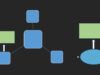Come creare mappe concettuali
Le mappe concettuali sono delle rappresentazioni grafiche di informazioni connesse fra loro. Vengono utilizzate comunemente per giungere alla risoluzione di un problema (problem solving) o per semplificare lo studio di determinati argomenti e — ci tengo a fare questa precisazione — non vanno assolutamente confuse con le mappe mentali. Una delle principali differenze fra mappe mentali e mappe concettuali sta nella struttura reticolare di queste ultime, in cui non c'è un solo nodo centrale da cui si irradiano tutti gli altri, bensì una serie di informazioni connesse tra loro con uno stesso ordine gerarchico.
Per semplificare al massimo il discorso, potremmo dire che le mappe mentali sono usate più negli ambiti “creativi”, per creare rappresentazioni grafiche in grado di restituire l'immagine di un concetto o un'idea in maniera immediata (hanno infatti una disposizione radiale e spesso sono molto colorate); le mappe concettuali invece hanno un orientamento spiccatamente cognitivo e vanno studiate in maniera più approfondita per essere comprese appieno.
L'argomento potrebbe essere trattato ancora a lungo, ma una volta chiarite le principali differenze fra questi due tipi di “mappe”, direi di passare al lato pratico della questione e vedere come creare mappe concettuali. Come dici? La cosa ti interessa molto? Bene, perché ci sono diverse soluzioni che permettono di riuscirci facilmente, sia su computer che su smartphone e tablet, anche direttamente tramite servizi accessibili via Web: adesso te ne presento alcune tra le più valide. Buona lettura e buon lavoro!
Indice
- Come creare mappe concettuali con AI
- Come creare mappe concettuali sul PC
- Come creare mappe concettuali online
- Creare mappe concettuali su smartphone e tablet
Come creare mappe concettuali con AI
Dato che ti stai domandando come creare mappe concettuali, potrebbe interessarti fare tutto nel modo più semplice e rapido possibile, utilizzando dunque la più avanzata tecnologia attualmente disponibile: l'intelligenza artificiale. D'altro canto, i chatbot sono perfetti per velocizzare questo processo, per quanto potrebbe interessarti sempre valutare manualmente l'output finale (in quanto gli errori/imprecisioni dell'IA, chiamati “allucinazioni” in gergo tecnico, possono essere dietro l'angolo). In ogni caso, l'IA può aiutare a organizzare le idee e a collegare i concetti in modo chiaro e strutturato, facilitando la comprensione e la comunicazione delle informazioni. Di seguito trovi dunque tutti i dettagli relativi ai principali servizi IA che possono aiutarti.
Come creare mappe concettuali con ChatGPT
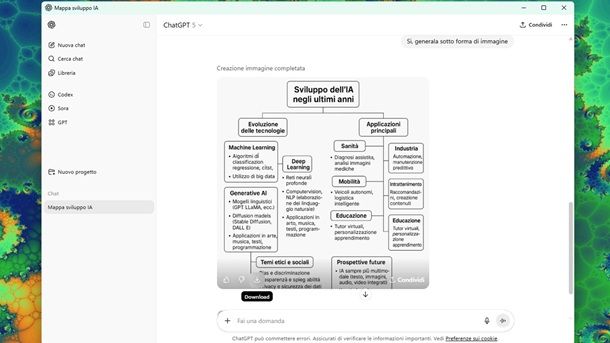
Se ti stai chiedendo come creare mappe concettuali da un testo sappi che al giorno d'oggi non c'è nulla di complicato! Il popolarissimo chatbot ChatGPT, infatti, può sia aiutarti a organizzare idee per una mappa concisa e chiara che, se lo desideri, disegnare la struttura seguendo l'organizzazione ricevuta. Ti ho incuriosito, non è vero?
Prima di iniziare, ti ricordo che puoi usare ChatGPT dal relativo sito Web ufficiale oppure scaricare l'app per dispositivi Android dal Play Store (verifica anche su store alternativi) e per iPhone/iPad dall'App Store, in modo gratuito, anche se con alcune limitazioni relative anche alla qualità dell'output. Per rimuovere tali limitazioni, puoi considerare, per esempio, l'upgrade a ChatGPT Plus, che ha in genere un costo di 20 dollari al mese + tasse. Per maggiori dettagli, ti consiglio comunque di consultare la mia guida su come avere ChatGPT Plus, considerando anche che si fa riferimento a un ambito in continua evoluzione (anche per quel che riguarda le funzioni incluse nei vari piani).
Fatte le dovute premesse, il primo passo da compiere per creare mappe concettuali con ChatGPT è procurarti il testo della mappa concettuale. Se non ne disponi, puoi farti aiutare da ChatGPT: dopo aver effettuato l'accesso, scrivi a ChatGPT il tema centrale della tua mappa concettuale (es. Realizza una mappa concettuale su [argomento]).
Una volta realizzata la struttura testuale della mappa concettuale, ChatGPT stesso potrebbe chiederti se desideri renderla grafica (es. Vuoi che te la trasformi in un'immagine grafica o mappa visiva?). Rispondendo Sì, generala sotto forma di immagine alla domanda, il chatbot inizierà la generazione della stessa (che può richiedere anche qualche minuto). Al termine, vedrai in chat l'immagine PNG che corrisponde alla tua mappa concettuale: salvala usando l'apposita icona Download in basso a sinistra nell'immagine.
Se, invece, hai già un testo e vuoi che ChatGPT lo trasformi in una mappa concettuale visiva (oppure ChatGPT non ti ha automaticamente offerto una versione grafica del testo generato), ti basta scrivere in chat un comando come Crea una mappa concettuale sotto forma di immagine basata su questo testo: e incollare il testo che vuoi usare (se intendi generarlo con IA, per renderlo più preciso puoi utilizzare funzioni avanzate come Deep Research).
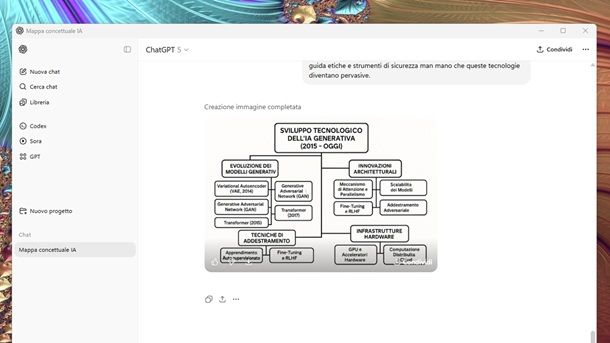
Ti informo che, qualora non ti piacesse l'aspetto della mappa realizzata da ChatGPT, oltre a poter chiedere di generare un'altra immagine, puoi sfruttare un GPT personalizzato nella creazione di mappe concettuali da testo. Maggiori informazioni e dettagli li trovi qui.
Per maggiori dettagli su come funziona ChatGPT e come usare l'app di ChatGPT, invece, ti rimando agli approfondimenti che ti ho appena linkato. In generale, comunque, sappi che, per quanto i modelli IA stanno migliorando sempre di più in vari compiti, è sempre bene verificare manualmente in modo attento il risultato, in quanto potrebbe contenere degli errori (anche non evidenti a prima vista). Potresti dunque utilizzare anche qualche programma per l'editing delle foto per migliorare il tutto.
Come creare mappe concettuali con Gemini
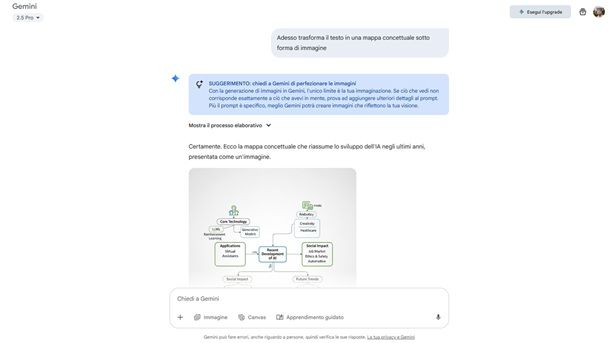
Al netto del famosissimo ChatGPT, un altro chatbot di intelligenza artificiale ben noto che puoi utilizzare per raggiungere il tuo obiettivo è Gemini di Google, considerando anche che consente di provare funzionalità di ricerca avanzate, utili eventualmente a generare il testo di partenza per la mappa concettuale, come Deep Research senza costi aggiuntivi (per quanto, come già spiegato in precedenza, in questo campo sia tutto in continua evoluzione e potresti dunque volerti informare meglio sulle singole funzioni attualmente disponibili).
Il chatbot è utilizzabile gratis, ma per accedere a funzioni avanzate, come può essere la generazione di video con doppiaggio tramite Veo 3, è necessario sottoscrivere un abbonamento a pagamento. Per rimuovere le limitazioni in genere bisogna puntare quantomeno sul piano Google AI Pro (in genere proposto al prezzo di 21,99 euro al mese, al netto dell'eventuale prova gratuita iniziale di un mese, anche se dipende dal periodo promozionale).
Fatto sta che anche Gemini è utilizzabile dal relativo portale Web ufficiale, oppure dalla relativa applicazione per Android (spesso preinstallata o eventualmente ottenibile anche tramite store alternativi) e per iPhone/iPad. In ogni caso, una volta effettuato l'accesso con l'account Google, puoi procedere con modalità simili a quelle già illustrate in precedenza. Potresti dunque pensare di utilizzare un prompt come Realizza una mappa concettuale su [argomento]. In questo modo, Gemini ti fornirà il testo utile alla tua mappa concettuale.
Una volta ottenuta la risposta, dunque, puoi pensare di dare al chatbot un prompt come Adesso trasforma il testo in una mappa concettuale sotto forma di immagine, attendendo che il chatbot porti a termine la generazione richiesta. A questo punto, potrebbe comparire a schermo un suggerimento da parte della stessa Google, che ricorda quanto ti ho già spiegato in precedenza: non sempre l'IA è perfetta, dunque se, dopo aver verificato manualmente il risultato, quanto generato non corrisponde a quanto ti aspetti, puoi perfezionare i tuoi prompt.
In alcuni casi, per esempio, potrebbe essere necessario specificare nel prompt la lingua in cui si vuole il risultato finale. In generale, però, imparare le tecniche di prompting è importante per riuscire a ottenere ciò che si vuole. Sono sicuro, in ogni caso, che iterando le tue richieste ed eventualmente effettuando delle modifiche manuali alle immagini ottenute (che si possono scaricare in formato PNG premendo sulla relativa icona Download in alto a destra) riuscirai a raggiungere il tuo obiettivo senza troppi problemi. Per il resto, potrebbe farti piacere consultare il mio tutorial specifico su come funziona Google Gemini.
Come creare mappe concettuali con intelligenza artificiale: altri servizi
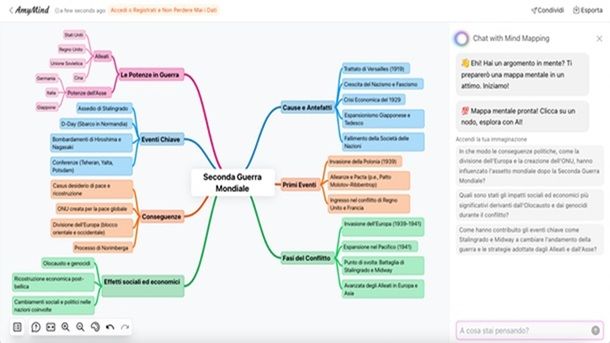
Voi conoscere altre soluzioni per creare mappe concettuali con intelligenza artificiale oltre ai già approfonditi chatbot ChatGPT e Gemini? Qui di seguito trovi diverse altre opzioni che consentono di realizzare mappe impiegando l'IA. Scegli quella che più ti convince e mettila alla prova!
- AmyMind (Web): per utilizzare questa soluzione, recati sul relativo sito Web e fai clic sul pulsante “Get Started for Free”. Poi, scegli una delle opzioni: “Incolla Testo” per inserire direttamente il testo, “Importa File” per caricare un documento PDF o Word, “Mappa Mentale Vuota” per partire da zero, oppure “Da un Argomento” per creare una mappa mentale a partire da un'idea. Segui le istruzioni a schermo e attendi che l'IA generi la mappa concettuale per te. Amymind è gratis e non richiede registrazione.
- MyMap (Web): altra soluzione online che consente di creare mappe concettuali con intelligenza artificiale. Basta digitare il topic (l'argomento) o incollare nel campo preposto il testo che desideri venga elaborato in un'immagine e premere sull'apposito tasto. Una volta creata la mappa, puoi modificarla o salvarla direttamente premendo su Export.
- Microsoft Copilot (Android/iOS/iPaOS/Web): in maniera molto simile a quanto visto per gli altri chatbot, Copilot può interpretare il testo e generare una struttura visiva con i concetti principali e le loro relazioni. Puoi utilizzarlo gratis (con delle limitazioni) con un account Microsoft. Maggiori info qui.
- GitMind (Android/iOS/iPadOS/Web): si tratta di una soluzione per creare mappe concettuali con l'AI che consente di raggiungere questo obiettivo in tre modi differenti, ovvero richiedendo la realizzazione di una mappa specificando solo l'argomento, incollando un testo completo o caricando un file nell'app. Tuttavia, solo il primo metodo è gratuito (limitato da crediti), per gli altri due in genere è necessario passare alla versione PRO o acquistare crediti extra (a partire da 9 euro). Altre info qui.
- Parcae (Android): applicazione che consente di creare mappe concettuali grafiche partendo da un comando. È di base gratuita, ma alcune funzioni, come la creazione senza limiti di nodi e l'accesso a strumenti avanzati di personalizzazione, sono disponibili solo passando alla versione pro dell'app, usualmente a partire da 2,09 euro. Ulteriori informazioni qui.
Potrebbe interessarti inoltre dare un'occhiata al mio articolo su come realizzare delle mappe concettuali da un testo, dove troverai diversi siti Web e applicazioni che, grazie all'ausilio dell'IA, consentono di trasformare automaticamente testi complessi in schemi visivi chiari e organizzati.
Inoltre, puoi anche provare altri chatbot di intelligenza artificiale, come DeepSeek, chiedendo direttamente nella chat se sono in grado di creare mappe concettuali visuali, un po' come illustrato in precedenza per gli altri chatbot. In ogni caso, ti consiglio di consultare il mio tutorial relativo ai migliori chatbot IA per saperne di più in merito alle principali soluzioni disponibili.
Come creare mappe concettuali sul PC
Adesso che sei a conoscenza delle rapide possibilità offerte dall'intelligenza artificiale, che rappresentano con buona probabilità anche gli “strumenti da imparare a utilizzare per il futuro”, potrebbe interessarti approfondire anche qualche soluzione più “classica” in ottica di programmi per PC. Nei capitoli che seguono mi appresto dunque a fornirti dettagli relativi a un buon numero di soluzioni che potrebbero fare al caso tuo.
Come creare mappe concettuali con Word
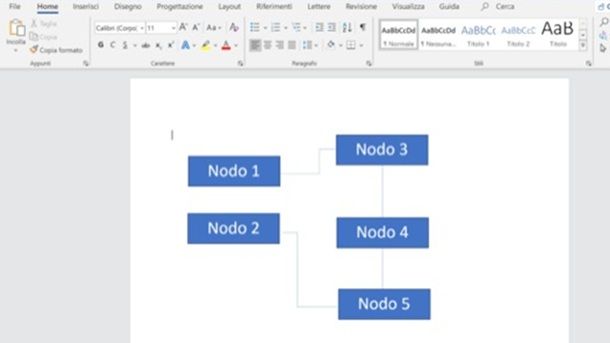
Per creare mappe concettuali su Word dal tuo PC o Mac, la prima cosa che devi fare è avviare il programma di videoscrittura di Microsoft e avvalerti delle forme geometriche e dei connettori richiamabili dal menu Inserisci. Lascia che ti illustri il tutto in dettaglio.
Dopo aver avviato Word, premi sulla scheda Inserisci posta in alto, fai clic sul pulsante Forme (l'icona del cerchio e il quadrato situata in alto), seleziona la forma che vuoi utilizzare per realizzare il primo nodo (per esempio, Rettangolo) e disegnala sull'area di lavoro. Per disegnare la forma, devi tenere premuto il tasto sinistro del mouse, muovere il cursore per effettuare il disegno e rilasciarlo quando hai terminato la realizzazione della forma desiderata.
Per inserire del testo nel nodo che hai aggiunto, fai clic destro su di esso, seleziona la voce Modifica testo/Aggiungi testo dal menu che compare a schermo, scrivi la parola o la frase e, se necessario, formatta il testo mediante gli appositi strumenti presenti nella scheda Home del programma. Tieni conto del fatto che alcune delle voci in questione possono variare leggermente a seconda della versione di Word che stai utilizzando sul tuo computer, ma in realtà non dovresti riscontrare troppi problemi nel raggiungere il tuo obiettivo, seguendo quanto indicato in questa sede.
Ora devi aggiungere i connettori mediante i quali collegare il nodo agli altri nodi che andrai a realizzare. Premi, dunque, sulla scheda Inserisci, fai clic sul pulsante Forme e usa uno dei connettori disponibili nella sezione Linee (per esempio, Connettore 2), così da per collegare il nodo realizzato prima con quelli che andrai a disegnare in seguito. Se vuoi modificare l'aspetto di un nodo, fai clic su di esso per selezionarlo e poi avvaliti dei quadratini e dei pallini che compaiono, per regolarne dimensioni e curvatura.
Per ultimare la mappa concettuale, devi semplicemente ripetere più volte i passaggi che ti ho appena mostrato per disegnare nuovi nodi e collegarli tra loro. A lavoro ultimato, poi, salva la mappa concettuale selezionando la voce Salva con nome dal menu File. Se vuoi salvare la mappa come modello da riutilizzare in seguito, invece, imposta l'opzione Modello di Word (.dotx) nel menu a tendina Salva come o, se utilizzi la versione per macOS di Word, selezionando la voce Salva come modello dal menu File e il gioco è fatto.
Visto che ho dedicato un intero tutorial su come creare mappe concettuali con Word, ti rimando a quest'ultimo qualora tu voglia approfondire l'argomento. Se, invece, ti interessa procedere da dispositivi mobili, ti potrebbe interessare consultare più che altro il capitolo finale della guida.
Come creare mappe concettuali con PowerPoint
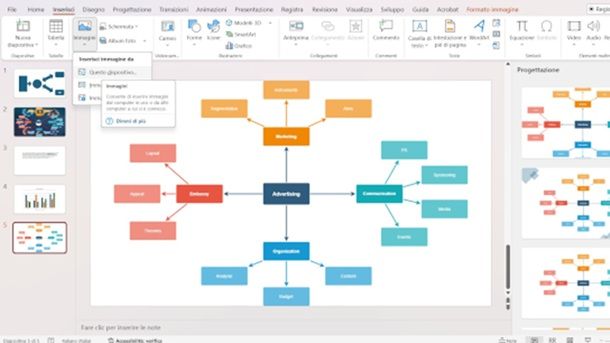
Se desideri creare mappe concettuali su PowerPoint dal tuo computer, sarai felice di sapere che in genere basta seguire suppergiù le medesime indicazioni che ti ho fornito per Word, visto che alcuni menu e strumenti sono in comune ad ambedue i programmi inclusi nella suite Microsoft 365.
Dopo aver avviato PowerPoint e aver dunque aggiunto una slide vuota (Inserisci > Nuova diapositiva > Vuota), richiama la scheda Inserisci situata in alto, fai clic sul pulsante Forme (l'icona del cerchio insieme al quadrato posta in alto), seleziona la forma da utilizzare per realizzare il primo nodo (per esempio, Rettangolo con angoli arrotondati) e disegnala, tenendo premuto il tasto sinistro del mouse, muovendo poi il cursore per tracciare la forma e rilasciandolo quando hai terminato la sua realizzazione.
Ora, scrivi all'interno della forma che hai disegnato, facendo clic destro su di essa e selezionando la voce Modifica testo/Aggiungi testo dal menu comparso a schermo. Per formattare il testo, devi richiamare come al solito la scheda Home di PowerPoint.
Per quanto riguarda i connettori, invece, dopo esserti recato nel menu Inserisci > Forme, fai clic su uno dei connettori presenti nella sezione Linee (per esempio, Connettore 2), in modo tale da collegare i vari nodi della mappa concettuale e ripeti i passaggi appena menzionati per portare al termine la tua creazione. Terminata la mappa, salvala, selezionando la voce Salva con nome dal menu File. Anche in questo caso i nomi delle opzioni potrebbero essere leggermente diversi a seconda della versione del programma in uso, ma per fugare ogni eventuale dubbio puoi seguire quanto indicato nel mio tutorial specifico relativo a come realizzare una mappa su PowerPoint.
Come creare mappe concettuali sul PC: altri servizi

Ovviamente non esistono solo i programmi per PC indicati in precedenza, visto che sono tante le soluzioni che possono consentirti di raggiungere il tuo obiettivo. Per esempio, hai un Mac? Beh, in questo caso, un programma che puoi adoperare per realizzare delle mappe concettuali — oltre a Word e PowerPoint di cui ti ho parlato in precedenza — è Pages, l'applicazione di videoscrittura di casa Apple preinstallata su macOS e disponibile a costo zero su Mac App Store.
Per avvalertene, avvia innanzitutto Pages sul tuo Mac (tramite l'icona della penna arancione con il foglio che si trova sulla barra Dock o nel Launchpad), seleziona la voce Di base dalla sinistra e premi sul riquadro Vuoto, facendo in seguito clic sulla voce Crea presente in basso a destra.
Successivamente, premi sul pulsante Forma (l'icona del cerchio con quadrato che si trova in alto), fai clic su una delle forme di base tra quelle disponibili, per inserirla nel tuo foglio di lavoro, e poi ridimensionala a tuo piacimento, mediante i quadratini posti lungo il suo perimetro.
Per inserire del testo all'intento della forma disegnata, fai doppio clic sulla stessa e digita sulla tastiera il testo di tuo interesse. Puoi formattare poi la scritta facendo utilizzando gli strumenti presenti nella barra laterale che compare sulla destra.
Per collegare i vari nodi della mappa concettuale, invece, fai di nuovo clic sul pulsante Forma in alto e seleziona una delle linee disponibili. Fatto ciò, trascinala nel punto desiderato (tenendo premuto il tasto sinistro del mouse su di essa e trascinandola dove più preferisci) e serviti dei quadratini posti sulle sue estremità per modificarne le dimensioni.
Ripeti le operazioni appena descritte per tutti gli altri nodi che compongono la mappa concettuale e, quando sei pronto per farlo, salvala: per riuscirci, apri il menu File, seleziona la voce Esporta come da quest'ultimo e seleziona uno dei formati di esportazione tra quelli disponibili.
Per il resto, se sei alla ricerca di ulteriori soluzioni, potrebbe farti piacere consultare la mia guida specifica relativa ai programmi per fare mappe concettuali, nella quale sono sceso nel dettaglio di tutto ciò che puoi sapere.
Come creare mappe concettuali online
Al netto dei servizi di IA e dei programmi per PC utili allo scopo, potrebbe farti piacere esplorare anche i servizi online più “classici” che possono permetterti di realizzare velocemente mappe concettuali. Nei capitoli che seguono te indico alcuni che ritengo validi.
Come creare mappe concettuali con Canva

Utilizzi già Canva per realizzare fantastici contenuti visivi e ora vorresti capire come sfruttare questa piattaforma per creare mappe concettuali? Niente di più semplice! Il noto servizio online (disponibile anche come app per Windows, Mac, Android e iOS/iPadOS) permette infatti di creare mappe concettuali utilizzando la sua versione gratuita. Tuttavia, come spesso accade, alcuni strumenti e elementi aggiuntivi saranno disponibili solo con il piano Pro, che in genere ha un costo a partire da 12 euro al mese (ma ti ricordo che puoi provare Canva Pro gratis).
Per creare mappa concettuali con Canva, collegati innanzitutto al relativo sito Web ufficiale, gestisci i cookie, e fai clic sul tasto Accedi per entrare con le tue credenziali. Se non hai ancora registrato un account, premi sul tasto Iscriviti, per eseguire la registrazione tramite email oppure associando il tuo account Google o Facebook. Maggiori info al riguardo qui.
Dopo aver eseguito l'accesso, ti consiglio di cercare modelli predefiniti utili al tuo obiettivo digitando, nella barra di ricerca al centro dello schermo, sotto la dicitura Cosa vuoi creare oggi?, le parole chiave mappa concettuale, conceptual map o mind map. Nella lista dei template che compare, fai attenzione: quelli con la coroncina sono a pagamento, mentre tutti gli altri sono gratuiti. Clicca sull'anteprima di un modello che ti piace e poi su Personalizza questo modello per iniziare a modificarlo. Se preferisci iniziare il tuo progetto da zero, premi invece il riquadro (+) Personalizza modello di Grafico (Senza limiti) vuoto.
Se hai scelto un modello predefinito, l'editor si aprirà con l'anteprima del template selezionato già caricata, pronta per essere modifica. Se hai optato per il tema vuoto, avrai invece una tela pulita su cui costruire da zero. In entrambi i casi, da qui puoi iniziare a personalizzare la mappa concettuale a tuo piacimento modificando testi, colori, forme e immagini.
Per cambiare il testo in un modello predefinito, ti basta fare clic nelle caselle e digitare direttamente le tue parole. Puoi anche spostare i vari elementi trascinandoli con il mouse per adattare la struttura della mappa alle tue esigenze. Se vuoi cambiare i colori, seleziona un elemento (come un blocco di testo o una linea di collegamento), poi usa il cerchio con colore in alto per scegliere nuove tonalità o applicare sfumature.
Sia sul modello prefinito che in quello vuoto, puoi anche aggiungere o eliminare forme e linee facendo clic sull'opzione Elementi nella barra laterale e scegliendo tra frecce, cerchi, rettangoli e altro, così da rendere la tua mappa più chiara e visivamente ordinata. Stesso discorso per l'aggiunta di testi: premi su Testi > Aggiungi una casella di testo e inserisci la scritta che desideri; potrai poi spostare, ridimensionare e modificare il carattere, il colore e lo stile del testo a tuo piacimento, per adattarlo al meglio alla struttura della mappa concettuale.
Infine, puoi caricare le tue immagini o icone personali facendo clic sulla voce Caricamenti nella barra sinistra e scegliendo l'opzione Carica i file.
Quando hai finito, non dimenticare di salvare il progetto e di esportarlo: premi dunque sul tasto Condividi, in alto a destra, e premi su Scarica. Maggiori info su come funziona Canva puoi trovarle nel mio approfondimento dedicato alla realizzazione delle mappe concettuali e nella mia guida su come si usa Canva.
Come creare mappe concettuali con Google
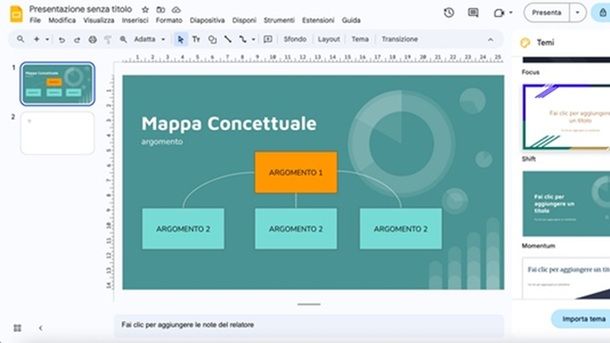
Vediamo ora come creare mappe concettuali con Google utilizzando lo strumento gratuito Presentazioni, offerto dal colosso di Mountain View: per accedervi è necessario solo disporre un account Google.
Dunque, una volta eseguito l'accesso a partire dalla pagina principale del motore di ricerca, fai clic sull'icona con i 9 quadratini posta in alto a destra, a fianco della tua immagine di profilo, e seleziona l'applicazione Presentazioni (in alternativa, raggiungi il relativo sito Web, per atterrare direttamente sulla pagina del servizio).
Fatto ciò, premi l'opzione (+) Presentazione vuota nella schermata iniziale del servizio per creare un nuovo documento e, non appena visualizzi la rispettiva interfaccia di editing, scegli uno dei temi proposti nella colonna di destra (per esempio, Chiaro semplice, Scuro semplice, Semplificato, Focus). Se non vedi nessun riquadro con i temi, premi prima sulla voce del menu Diapositiva e poi su Cambia tema e scegline uno.
Ora, fai clic all'interno dei riquadri presenti nel primo foglio se desideri aggiungere un titolo e un sottotitolo, ridimensionandoli all'occorrenza per fare spazio ai vari elementi della mappa. In alternativa, puoi cancellarli cliccandoci sopra e premendo il tasto Canc, oppure creare una nuova diapositiva premendo sul simbolo (+) situato in alto a sinistra (se hai applicato un tema alla prima slide, le successive manterranno automaticamente uno stile coerente con essa).
Ora è tempo di creare la tua mappa: fai clic sulla voce del menu Inserisci e seleziona dalla categoria Forma gli elementi che desideri utilizzare per la creazione della mappa concettuale (Forme, Frecce, Callout), dopodiché “disegna” la relativa sagoma tenendo premuto il tasto sinistro del mouse e trascinando il cursore all'interno del foglio bianco nella direzione desiderata.
Per modificare una forma, facci clic sopra e usa i piccoli quadrati che ne delimitano il perimetro per ridimensionarla. Con il puntino, invece, puoi ruotarla a tuo piacimento, mentre il diamante giallo (se presente) ti permette di modificare la forma del contorno rendendolo più morbido o variandone alcune parti. Per spostare un elemento, posiziona il cursore sopra di esso finché non diventa una croce con quattro frecce. A questo punto, clicca e trascina l'elemento tenendo premuto il tasto sinistro del mouse, posizionandolo dove vuoi.
Per cambiare o aggiungere il colore di riempimento a un elemento (per esempio di un riquadro), cliccaci sopra e poi premi sulla piccola icona del secchiello che versa della vernice, situato nella barra degli strumenti in alto, dunque scegli il colore che più ti aggrada.
Per aggiungere testo all'interno dei singoli riquadri, cliccaci sopra due volte e digita il concetto che desideri esprimere: potrai formattare il testo sfruttando gli appositi strumenti nella barra degli strumenti. Se invece preferisci utilizzare delle caselle di testo, premi il tasto con le due Tt nella barra degli strumenti, oppure clicca sulla voce del menu Inserisci e seleziona Casella di testo.
Quando hai finito, fai clic sul tasto Condividi in alto a destra, assegna un nome al documento e poi premi Salva. Ti segnalo che Google Presentazioni è disponibile anche come app per dispositivi Android e iOS/iPadOS. Così potrai accedere ai tuoi file anche da smartphone e tablet, grazie alla sincronizzazione con il tuo account Google. Per maggiori dettagli su come usare questo strumento, ti invito a leggere la mia guida dedicata.
Come creare mappe concettuali online: altri servizi
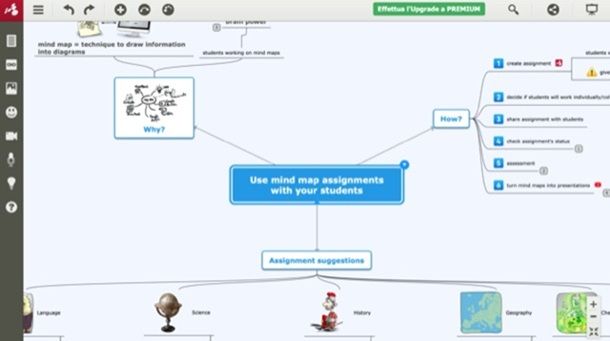
Un altro servizio che può tornarti utile è Mindomo, che attraverso il suo piano gratuito permette di creare fino a 3 mappe concettuali (o, eventualmente, anche mappe mentali) senza scaricare alcun programma sul computer. Per creare più mappe concettuali, bisogna invece sottoscrivere uno dei piani di abbonamento tra quelli disponibili, in genere a partire da 6 euro al mese.
Per creare il tuo account gratuito sul sito, collegati alla sua pagina principale mediante il link che ti ho fornito poc'anzi e fai clic sul pulsante Registrati. Specifica, poi, il motivo per il quale intendi utilizzare l'applicazione Web, cliccando sul bottone Scegliere corrispondente alla motivazione che preferisci e compila i campi che vedi a schermo con i dati richiesti. Successivamente, fai clic sul pulsante Iscrizione. Altrimenti registrati con il tuo account Google, pigiando sul pulsante apposito e seguendo le indicazioni che vedi a schermo.
Ad accesso fatto, clicca sul pulsante Crea posto in alto a sinistra, scegli creare una mappa concettuale da zero o se usare uno dei template tra quelli disponibili e serviti dell'editor del servizio per iniziare a dare forma alla mappa.
Per modificare un nodo esistente, ad esempio, devi fare clic destro su di esso e utilizzare i pulsanti e le voci nel menu apertosi per personalizzare forma, font, colori e così via. Per modificare il testo presente nel nodo, invece, fai clic su di esso, così da evidenziarlo, e poi digita la scritta di tuo interesse.
Per aggiungere nuovi nodi nella mappa, seleziona innanzitutto quello da cui vuoi farlo partire e clicca sul pulsante (+) situato in alto a sinistra. Per aggiungere una linea di collegamento, invece, premi sul bottone con la freccia situata in corrispondenza del nodo.
Una volta che avrai completato il lavoro e sarai soddisfatto di quanto ottenuto, fai clic sul pulsante (≡) situato in alto a sinistra, seleziona la voce Esporta dal menu apertosi e indica il formato in cui scaricare la mappa o, se preferisci semplicemente salvare il progetto nel tuo account senza esportarlo, seleziona la voce Salva.
Al netto dei servizi indicati in questa sede e del fatto che questi possono essere in continua evoluzione (dunque col passare del tempo potresti riscontrare qualche leggera divergenza nel nome delle opzioni), se intendi esplorare ulteriormente questa possibilità ti consiglio di dare un'occhiata al mio tutorial generale relativo alle soluzioni più valide per creare mappe concettuali.
Creare mappe concettuali su smartphone e tablet
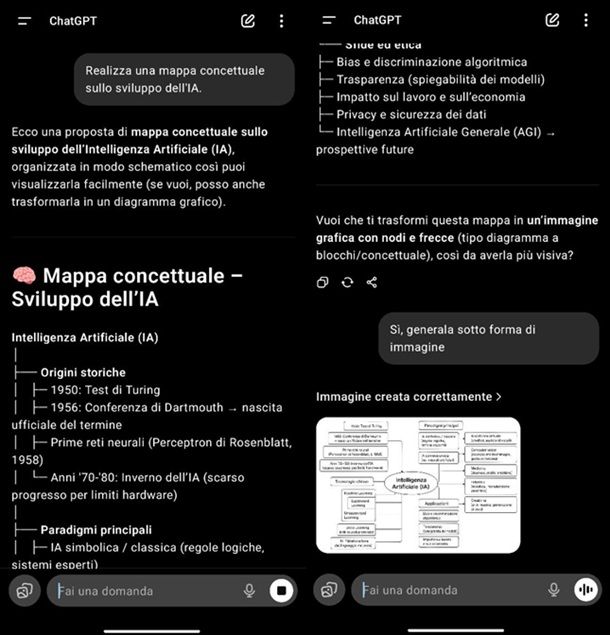
Nella fase conclusiva della guida, direi che vale la pena soffermarsi su come creare mappe concettuali su smartphone e tablet. Di seguito trovi dunque elencate alcune soluzioni utili per realizzare mappe concettuali in mobilità.
Al netto di quanto già spiegato in precedenza, per esempio, per ChatGPT e Gemini, chatbot IA utilizzabili anche sotto forma di applicazioni per dispositivi mobili, un'app “classica” come Word è senza dubbio un'ottima app per realizzare mappe concettuali in mobilità. Per maggiori dettagli, potrebbe dunque farti piacere consultare le mie guide su come scaricare Word su dispositivi mobili e su come utilizzare Word per dispositivi mobili.
Se le soluzioni di cui ti ho parlato poc'anzi non ti hanno soddisfatto più di tanto, puoi dare un'occhiata a queste altre app per realizzare mappe concettuali (molte delle quali permettono anche di realizzare mappe mentali, qualora la cosa ti interessasse).
- SimpleMind (Android/iOS/iPadOS): questa app di base è gratuita ma eventualmente è possibile acquistarla anche in versione Pro (per Android e iOS/iPadOS), in genere al costo di 11,99 euro, in modo tale da accedere a tutte le sue feature, compresa quella che consente di esportare le mappe in diversi formati.
- Mindomo (Android/iOS/iPadOS): è la versione mobile di Mindomo, di cui ti ho già parlato qualche riga più su, che funziona in modo simile alla sua controparte Web. Si può scaricare gratis ma include degli acquisti in-app.
- Mindly (Android/iOS/iPadOS): altra app che permette di realizzare gratis mappe concettuali e mappe mentali direttamente dal proprio dispositivo mobile, in modo facile, veloce e gratuita, grazie a un'interfaccia semplice e minimale.
Se vuoi maggiori informazioni su queste e altre app per creare mappe concettuali, ti consiglio di leggere la guida che ho interamente dedicato a queste ultime. In ogni caso, come puoi ben notare, tra moderne soluzioni di intelligenza artificiale e applicazioni più “classiche”, le opportunità a tua disposizione non mancano di certo.

Autore
Salvatore Aranzulla
Salvatore Aranzulla è il blogger e divulgatore informatico più letto in Italia. Noto per aver scoperto delle vulnerabilità nei siti di Google e Microsoft. Collabora con riviste di informatica e ha curato la rubrica tecnologica del quotidiano Il Messaggero. È il fondatore di Aranzulla.it, uno dei trenta siti più visitati d'Italia, nel quale risponde con semplicità a migliaia di dubbi di tipo informatico. Ha pubblicato per Mondadori e Mondadori Informatica.